Bookmarks lossis bookmarks yog qhov ntxim nyiam uas tso cai rau koj mus rau bookmark cov chaw uas koj xav rov los. Txawm li cas los xij, vim nws yooj yim los tsim, koj lub browser tuaj yeem sau nrog tsim cov cim (tus lej cim hauv koj tus browser tuaj yeem 'sib ntxiv' vim nws yooj yim heev). Tam sim no, nws yog lub sijhawm rau koj kom tshem tawm thiab ua kom huv cov ntawv koj tau tsim. Nws yog qhov yooj yim thiab nrawm tshem tawm cov ntawv cim, tsis hais lub browser koj siv.
Kauj ruam
Txoj Kev 1 ntawm 8: Tshem Bookmarks ntawm Chrome
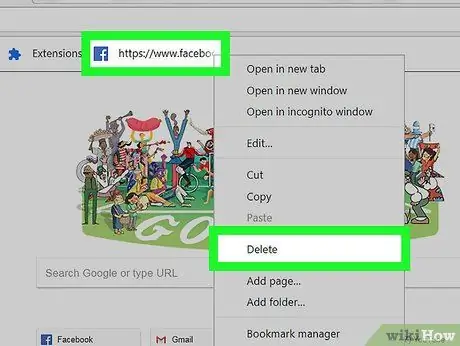
Kauj Ruam 1. Txoj cai-nias qhov cim uas koj xav rho tawm thiab xaiv "Rho tawm"
Ntawm Chrome, koj tuaj yeem nyem rau ntawm tus cim uas twb muaj lawm thiab xaiv "Rho tawm" kom tshem nws mus tas li, thaum twg koj xav tau. Koj tuaj yeem tshem tawm bookmarks khaws cia hauv phau ntawv cim npe, tus tswj hwm bookmarks, lossis cov npe ntawm cov cim uas tau tshwm sim hauv Chrome ntawv qhia zaub mov. Koj kuj yuav tsis raug nug kom lees paub thaum koj xav rho tawm phau ntawv cim tseg.
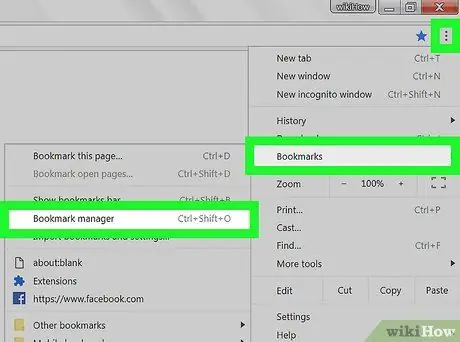
Kauj Ruam 2. Qhib qhov bookmark manager window
Koj tuaj yeem siv Chrome tus cim tus tswj hwm tus yam ntxwv los saib tag nrho koj cov ntawv khaws tseg. Muaj ntau txoj hauv kev los qhib qhov tshwj xeeb no hauv tab tshiab:
- Nyem rau Chrome lub tshuab raj khawm, tom qab ntawd xaiv "Bookmarks" → "Bookmark manager". Tom qab ntawd, tus tswj hwm bookmark yuav tshwm nyob rau hauv ib lub tab tshiab.
- Nias Command/Ctrl+ift Shift+O kom qhib tus thawj tswj hwm bookmark hauv ib lub tab tshiab.
- Ntaus chrome: // bookmarks rau hauv qhov chaw nyob bar kom qhib tus thawj tswj hwm bookmarks ntawm tab tam sim no siv.
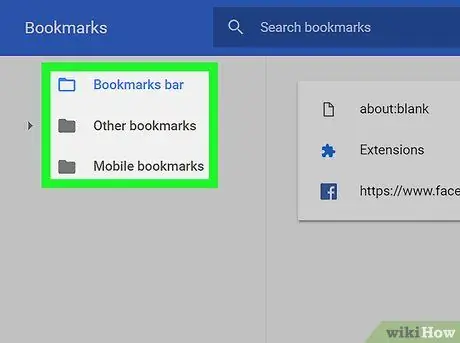
Kauj Ruam 3. Xauj tag nrho cov ntawv khaws tseg
Txhua qhov cim tseg uas tau khaws tseg yuav raug muab tso rau hauv tus thawj tswj hwm bookmarks. Koj tuaj yeem qhib cov npe uas twb muaj lawm los saib cov npe khaws cia hauv phau ntawv ntawd.
- Yog tias koj twb tau kos npe rau hauv Chrome siv koj tus lej Google, txhua lub cuab yeej ua ke nrog koj tus as khauj yuav khaws tib cov cim tseg.
- Kev tshem tawm cov npe yuav ua rau txhua tus cim hauv phau ntawv ntawd raug tshem tawm ib yam.
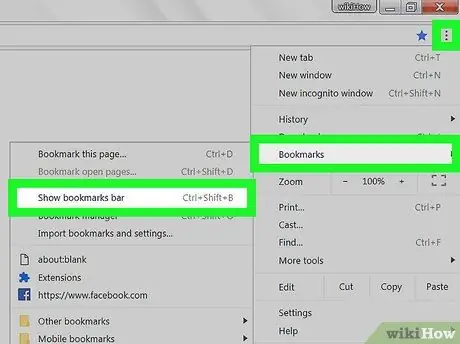
Kauj ruam 4. Qhia bookmarks bar ntawm koj Chrome
Cov kab no tshwm hauv qab kab ntawv nplooj ntawv, thiab qhia koj cov bookmarks uas tau khaws tseg.
- Nyem rau Chrome lub tshuab raj khawm thiab xaiv “Bookmarks” → “Show bookmarks bar”.
- Nias Command/Ctrl+ift Shift+B.
Txoj Kev 2 ntawm 8: Unmarking Internet Explorer
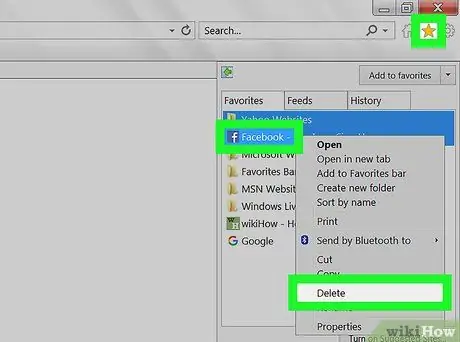
Kauj Ruam 1. Txoj cai-nias ib qho cim uas koj xav rho tawm ("nyiam") thiab xaiv "Rho tawm"
Hauv Internet Explorer, cov ntawv cim npe hu ua "nyiam", thiab tuaj yeem raug tshem tawm los ntawm txhua qhov chaw los ntawm txoj nyem rau ntawm tus cim thiab xaiv "Rho tawm". Koj tuaj yeem tshem nws los ntawm "Favorites" sidebar lossis los ntawm "Favorites" menu bar.
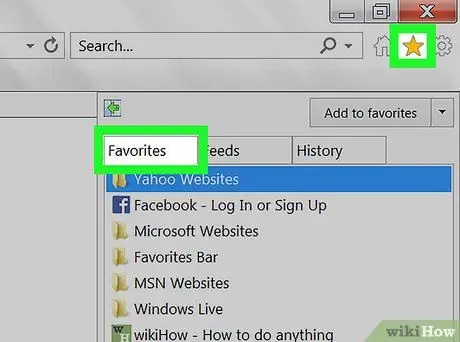
Kauj Ruam 2. Txhawm rau saib koj cov ntawv khaws tseg, qhib lub "Favorites" sidebar
Lub sidebar no yuav tso tawm tag nrho koj cov ntawv khaws tseg. Muaj ntau txoj hauv kev qhib nws:
- Nyem rau lub hnub qub khawm (☆), tom qab ntawd nyem rau "Favorites" tab.
- Nias Alt+C qhov tseem ceeb, thiab nyem rau ntawm "Favorites" tab.
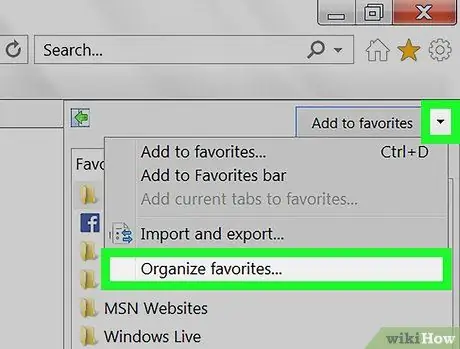
Kauj Ruam 3. Qhib koj tus thawj tswj hwm bookmarks lossis tus thawj coj nyiam kom pom tag nrho koj cov ntawv khaws tseg
Koj tseem tuaj yeem saib tag nrho koj cov ntawv khaws tseg ntawm tus tswj hwm bookmarks. Cov yam ntxwv no tso cai rau koj nthuav lossis qhib ntau yam ntawm phau ntawv teev npe uas twb muaj lawm.
- Nyem rau "Favorites" ntawv qhia zaub mov thiab xaiv "Npaj cov nyiam". Yog tias koj tsis tuaj yeem pom cov ntawv qhia zaub mov, nyem Alt qhov tseem ceeb.
- Nyem rau ntawm phau ntawv xav kom nthuav lossis qhib nws.
- Kev tshem tawm cov npe kuj tseem yuav tshem tawm txhua phau ntawv khaws cia hauv nws.
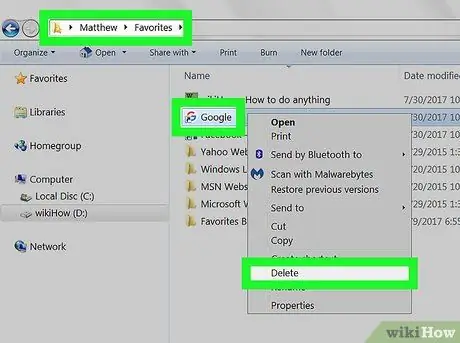
Kauj Ruam 4. Nrhiav koj cov ntawv bookmarks ntawm Windows Explorer
Internet Explorer khaws txhua phau ntawv cim tseg uas koj khaws ua cov ntaub ntawv uas tuaj yeem pom los ntawm Windows Explorer. Kev tshem tawm cov ntaub ntawv tuaj yeem ua kom yooj yim rau koj kom tshem tawm ntau tus lej cim.
- Qhib Windows Explorer los ntawm nias qhov tseem ceeb ua ke Yeej+E, tom qab ntawd mus rau C: / Users / username / Favorites. Txhua phau ntawv khaws cia hauv Internet Explorer yuav muab tso tawm ua cov ntawv thiab cov npe.
- Koj tuaj yeem rub cov ntawv lossis cov npe rau Recycle Bin, lossis nyem txoj cai thiab xaiv "Rho tawm".
Txoj Kev 3 ntawm 8: Tshem Tawm Markup ntawm Ntug
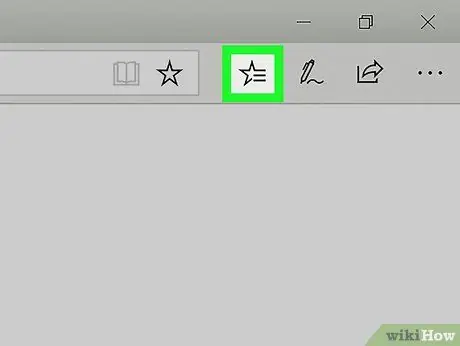
Kauj Ruam 1. Kov lossis nyem lub pob “Hub”
Lub pob no zoo li peb kab uas ua piv txwv txog kab lus.
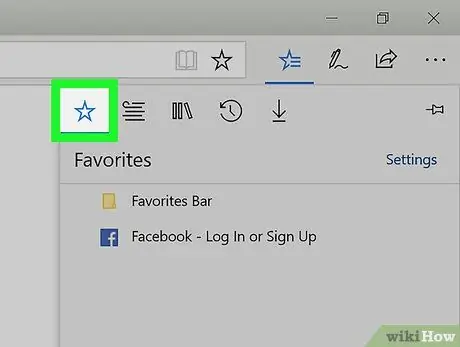
Kauj Ruam 2. Kov lossis nyem qhov "Favorites" tab
Cov tab no tau sau nrog lub hnub qub (☆). Hauv Ntug, cov ntawv cim npe raug xa mus ua "nyiam".
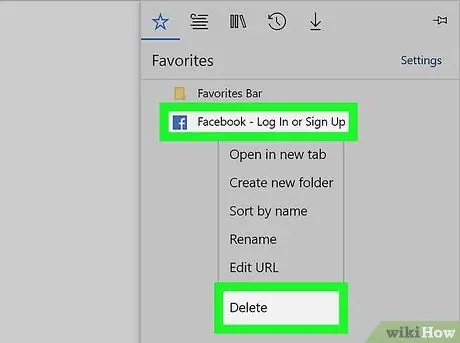
Kauj Ruam 3. Txoj cai-nias (lossis nias thiab tuav) tus cim koj xav rho tawm, tom qab ntawd xaiv "Rho tawm"
Cov lus txib tuaj yeem tshem tawm ib qho cim uas koj xav tau. Yog tias koj rho tawm cov npe, tag nrho cov ntawv cim tseg hauv nws yuav raug tshem tawm ib yam.
Koj tsis tuaj yeem tshem tawm cov npe "Favorites Bar"
Txoj Kev 4 ntawm 8: Tshem Bookmarks hauv Firefox
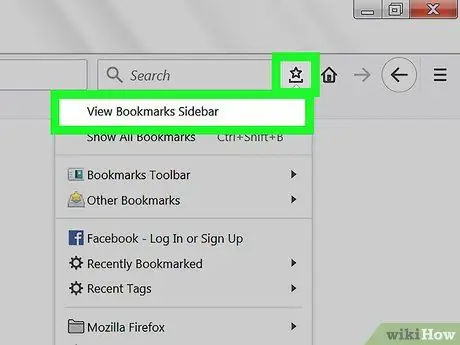
Kauj Ruam 1. Qhib cov bookmarks sidebar hauv Firefox qhov rai
Txoj hauv kev yooj yim tshaj plaws kom pom tag nrho cov ntawv cim tseg hauv koj Firefox yog saib lawv hauv phau ntawv teev npe sab. Nyem rau lub pob nrog lub cim ntawv cim (nyob ib sab ntawm cov ntawv cim npe), tom qab ntawd xaiv "Saib Bookmarks Sidebar".
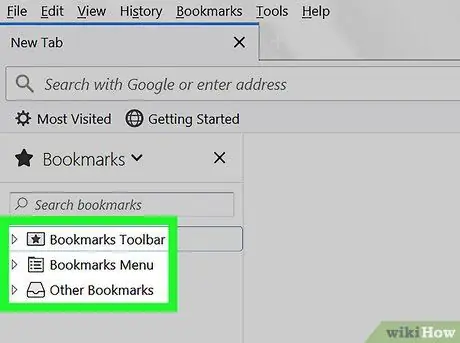
Kauj Ruam 2. Qhib lossis nthuav cov pawg uas twb muaj lawm los saib cov npe ntawm koj tau khaws tseg
Khaws cov ntawv cim tseg yuav raug txheeb los ntawm pawg sib txawv. Qhib lossis nthuav cov pawg kom pom cov cim ntawm koj muaj, lossis tshawb rau cov cim tshwj xeeb los ntawm lub thawv tshawb nrhiav.
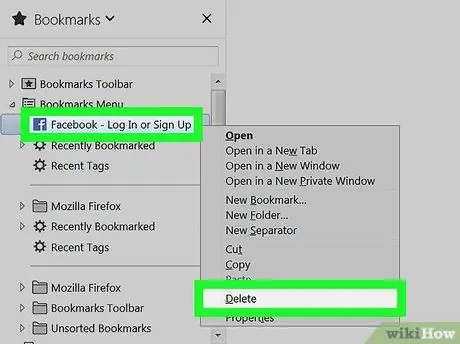
Kauj Ruam 3. Txoj cai-nias qhov bookmark koj xav rho tawm, tom qab ntawd xaiv "Rho tawm"
Phau ntawv yuav raug tshem tawm tam sim ntawd los ntawm Firefox.
Koj tuaj yeem-nyem rau ntawm phau ntawv cim npe los ntawm txhua qhov chaw, suav nrog los ntawm cov ntawv cim npe, cov ntawv cim npe, thiab lwm qhov chaw lossis cov npe uas muaj koj cov bookmarks tau teev tseg
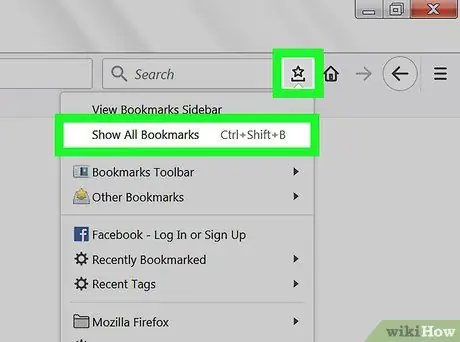
Kauj Ruam 4. Qhib lub tsev qiv ntawv bookmarks los tswj cov ntawv cim tseg hauv Firefox
Yog tias koj xav rho tawm ntau phau ntawv cim tseg, lub tsev qiv ntawv bookmarks tso cai rau koj nrhiav lawv thiab rho tawm lawv ntau.
- Nyem rau kab ntawv khawm, tom qab ntawv xaiv "Qhia Tag Nrho Cov Cim", lossis nias qhov hais kom ua/Ctrl+⇧ Ua haujlwm+B qhov tseem ceeb ua ke.
- Xaiv ntau phau ntawv cim tseg ib zaug los ntawm nias thiab tuav Ctrl/⌘ Command qhov tseem ceeb, thiab nyem rau txhua tus cim koj xav rho tawm.
Txoj Kev 5 ntawm 8: Tshem Tawm Bookmarks hauv Safari
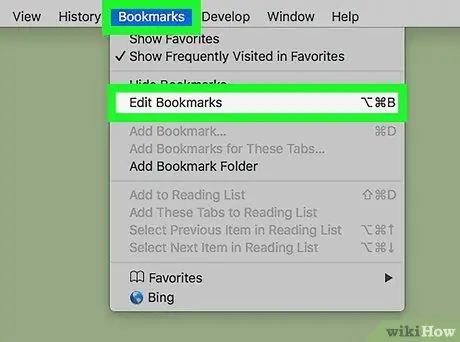
Kauj Ruam 1. Nyem rau “Bookmarks” ntawv qhia zaub mov thiab xaiv “Kho Cov Ntawv Cim”
Tom qab ntawd, lub qhov rai tus thawj tswj hwm bookmark yuav tshwm ntawm qhov screen.
Koj tseem tuaj yeem nias qhov tseem ceeb ua ke Command+ption Option+B
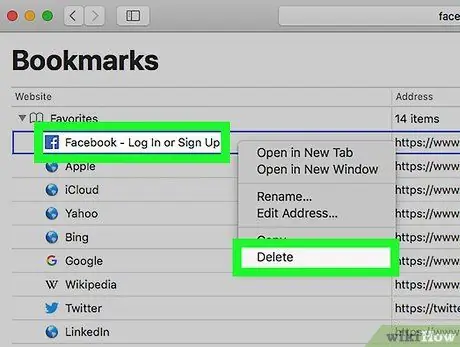
Kauj Ruam 2. Nias lub pob "Tswj" thaum nyem rau ntawm tus cim koj xav rho tawm, tom qab ntawd xaiv "Rho tawm"
Tom qab ntawd, cov ntawv xaiv uas raug xaiv yuav raug tshem tawm tam sim ntawd.
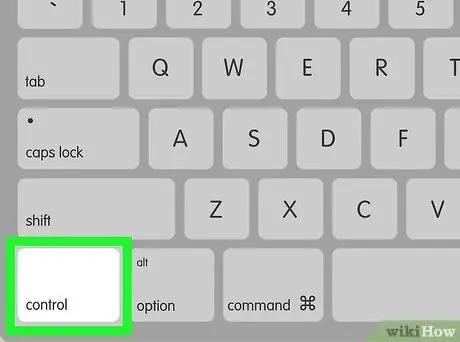
Kauj Ruam 3. Nias lub pob "Tswj" thaum nyem rau ntawm cov cim uas koj xav tshem tawm ntawm "Favorites" bar
Txhawm rau tshem tawm cov ntawv cim tseg sai hauv qhov "Nyiam" bar, nyem rau ntawm tus cim thiab xaiv "Rho tawm".
Txoj Kev 6 ntawm 8: Unmarking ntawm Chrome Mobile Version
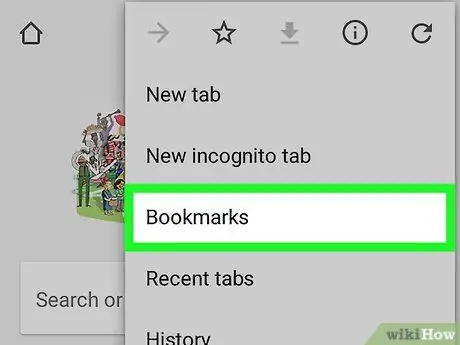
Kauj Ruam 1. Kov Chrome lub tshuab raj khawm (⋮) thiab xaiv "Bookmarks"
Tom qab ntawd, cov npe ntawm cov ntawv khaws tseg yuav tshwm ntawm qhov screen. Yog tias cov ntawv qhia zaub mov khawm (⋮) tsis tshwm, sim swb lub vijtsam me ntsis nqes.
- Yog tias koj twb tau kos npe siv koj tus lej Google lawm, txhua qhov sib txuas ua ke yuav raug qhia ib yam.
- Cov txheej txheem no siv rau Chrome teeb tsa ntawm ob qho tib si Android thiab iOS.
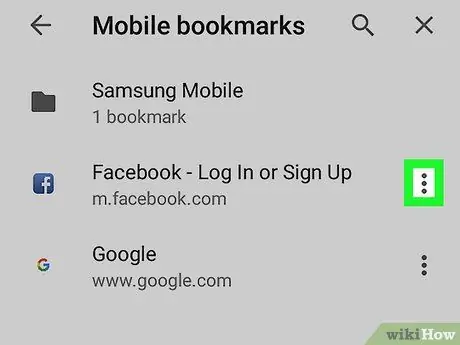
Kauj Ruam 2. Kov cov ntawv qhia zaub mov khawm (⋮) ib sab ntawm tus cim koj xav rho tawm
Tom qab ntawd, cov ntawv qhia zaub mov me me yuav tshwm ntawm qhov screen.
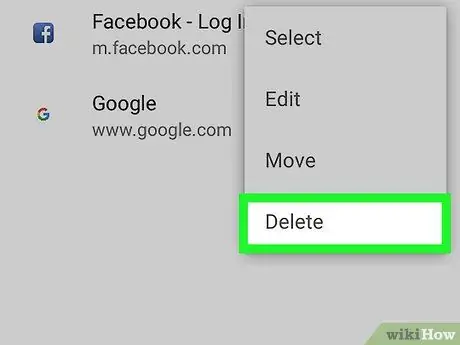
Kauj Ruam 3. Kov "Rho tawm" kom tshem tawm cov ntawv cim tseg
Tus cim yuav raug tshem tawm ntawm Chrome tam sim ntawd.
- Yog tias koj yuam kev rho tawm phau ntawv cim tseg uas koj xav khaws, koj tuaj yeem coj mus rhaub qhov "Undo" xaiv los rov ua nws. Txawm li cas los xij, qhov kev xaiv tsuas tshwm sim lossis muaj nyob rau ob peb feeb.
- Yog tias koj rho tawm phau ntawv teev npe, txhua phau ntawv khaws cia hauv nws yuav raug tshem tawm ib yam.

Kauj Ruam 4. Nias thiab tuav tus cim kom xaiv ntau tus cim
Koj yuav nkag rau hom xaiv thaum koj nias thiab tuav tus cim. Tom qab ntawd, koj tuaj yeem kov lwm daim ntawv cim npe ntxiv rau nws xaiv.
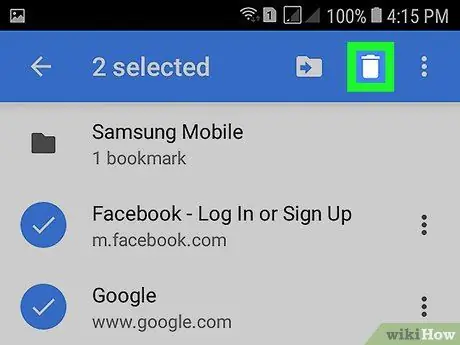
Kauj Ruam 5. Rho tawm cov cim uas tau xaiv los ntawm kov lub icon pov tseg
Tom qab ntawd, txhua qhov kev xaiv bookmarks yuav raug tshem tawm ntawm Chrome.
Txoj Kev 7 ntawm 8: Tshem Bookmarks hauv Safari (iOS)
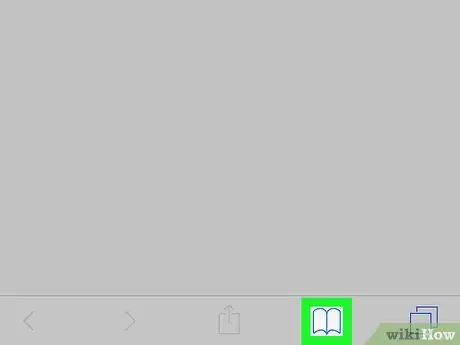
Kauj Ruam 1. Kov lub cim bookmark
Nws nyob hauv qab ntawm lub vijtsam (iPhone), lossis nyob rau sab saud ntawm qhov browser (iPad).
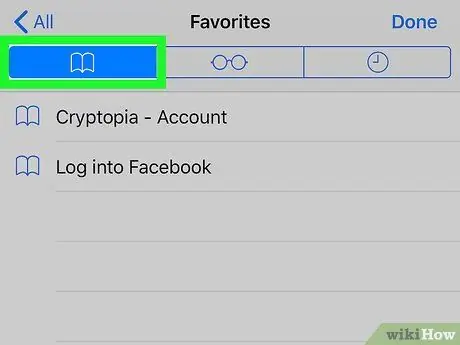
Kauj Ruam 2. Kov qhov bookmarks tab
Lub tab no qhia tag nrho cov cim npe khaws cia hauv qhov browser.
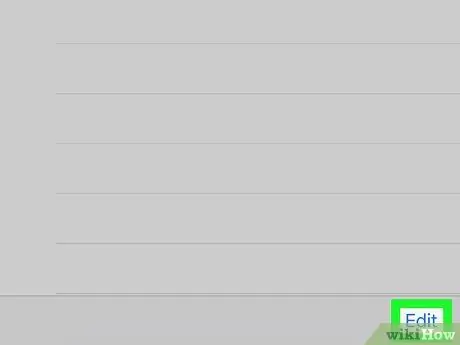
Kauj Ruam 3. Kov lub pob "Kho kom raug"
Tom qab ntawd, koj tuaj yeem tshem tawm cov bookmarks uas twb muaj lawm hauv daim ntawv teev npe.
Yog tias cov ntawv koj xav rho tawm tau khaws tseg hauv cov npe, qhib cov npe ua ntej, tom qab ntawd kov lub pob "Kho"
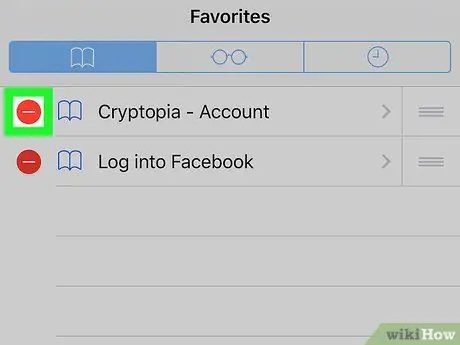
Kauj Ruam 4. Kov lub pob "-" nyob ib sab ntawm phau ntawv cim npe lossis cov npe uas koj xav rho tawm
Tom qab ntawd, kov "Rho tawm" kom paub meej qhov kev xaiv.
Koj tsis tuaj yeem tshem tawm "Cov Ntawv Nyiam" lossis "Keeb Kwm" (tshawb nrhiav keeb kwm) cov npe, tab sis koj tseem tuaj yeem tshem tawm ib qho cim lossis nkag hauv cov npe ntawd
Txoj Kev 8 ntawm 8: Unmarking hauv Android Browser
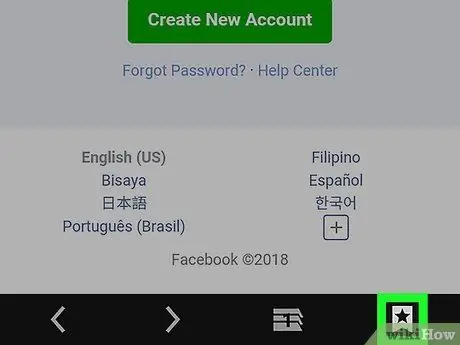
Kauj Ruam 1. Kov lub cim bookmark khawm nyob rau sab saum toj ntawm lub vijtsam
Lub pob muaj lub cim nrog tus cim. Tom qab ntawd, nplooj ntawv tus thawj tswj hwm bookmark yuav tshwm ntawm qhov screen.
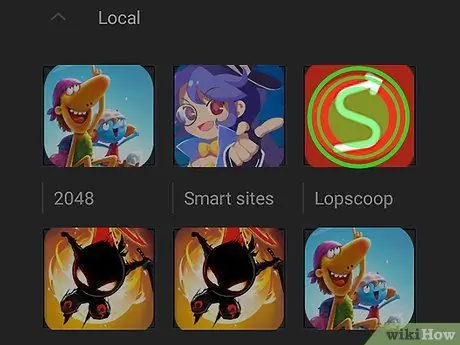
Kauj Ruam 2. Nias thiab tuav tus cim uas koj xav rho tawm
Tom qab ntawd, cov ntawv qhia zaub mov tshiab yuav tshwm.
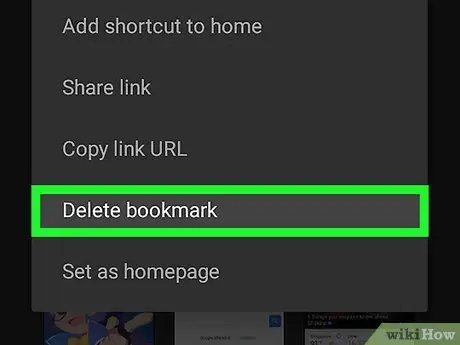
Kauj Ruam 3. Kov "Rho tawm bookmark" kom tshem tawm cov ntawv cim tseg
Tom qab lees paub qhov kev xaiv, bookmark yuav raug tshem tawm. Nco ntsoov tias koj tsis tuaj yeem rov qab tshem cov ntawv cim tseg.







